Liiga sageli saavad Microsoft Teamsi kasutajad erinevaid e-kirju ja teatisi, mis annavad neile teada, et keegi üritab neid kätte saada. Mõned kasutajad kaebasid, et saavad mõne minuti jooksul kümneid või isegi sadu selliseid e-kirju.
Tavaliselt juhtub see siis, kui viga ei lase Teamsil meiliteateid saata. Kasutajate postkastid on lihtsalt e-kirjadega üle ujutatud kohe pärast vea parandamist.
Vaatame, kuidas saate blokeerida tüütu "Teie meeskonnakaaslased püüavad teieni jõuda"Meeskondade teatised.
Keelake teie meeskonnakaaslased, kes proovivad teiega Microsoft Teamsis ühendust saada
Keela vastamata tegevuse e-kirjad
- Navigeerige Microsoft Teamsi Seaded.
- Kliki Märguanded.
- Seejärel valige Meil → Vastamata tegevuse meilid.
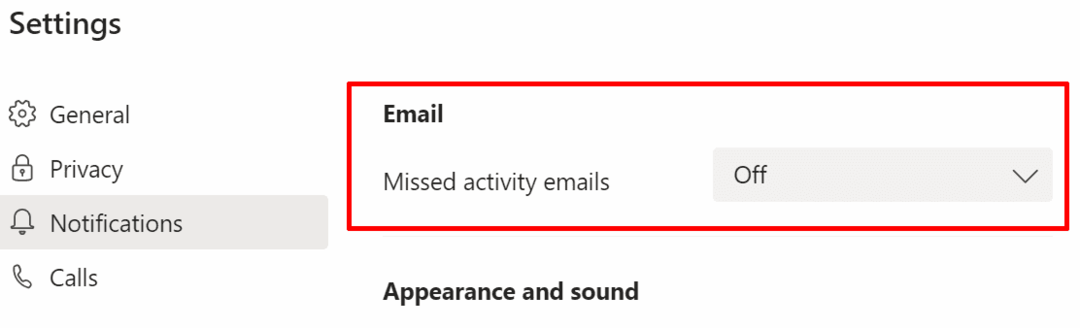
- Kasutage rippmenüüd ja määrake see valik Väljas.
- Under Meeskonnad ja kanalid, kliki Kohandatud.
- Määra Kanal mainib välja lülitada.
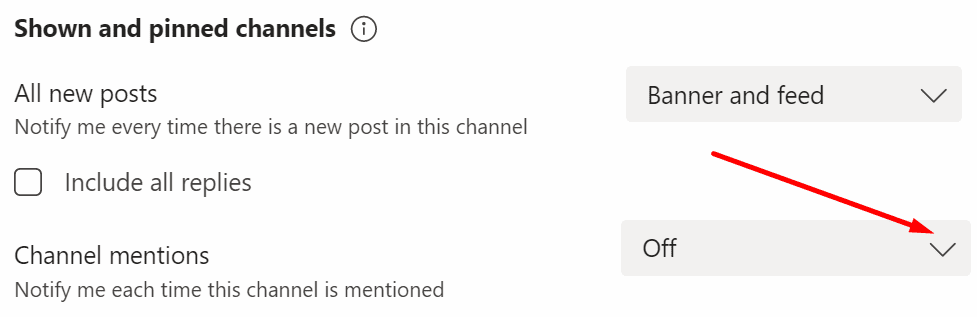
- Nüüdsest ei saa te märguandeid iga kord, kui keegi teeb @channel. See hõlmab ka märguandeid „Keegi üritab teiega ühendust saada”.
Looge postkasti reegel
Nende meilide blokeerimiseks saate luua ka postkasti reegli. Näiteks kui kasutate Outlooki, looge uus reegel, et blokeerida kõik sissetulevad meilid, mis sisaldavad "
Teie meeskonnakaaslased üritavad teiega Microsoft Teamis ühendust saada"või"püüab teiega Microsoft Teamis ühendust võtta‘.See läheneb pigem haamriga, kuid see toimib.
- Käivitage Outlook Online ja minge aadressile Seaded.
- Seejärel klõpsake nuppu Mail ja valige Reeglid.
- Valige Lisa uus reegel.
- Under Lisa tingimus, valige Teema sisaldab ja lisage oma tekst. Teie puhul on see "Teie meeskonnakaaslased üritavad teiega Microsoft Teamis ühendust saada‘.
- Seejärel klõpsake nuppu Lisage veel üks tingimus. Under Teema või sisu hõlmab lisama 'püüab teiega Microsoft Teamis ühendust võtta‘.
- Under Lisage toiming, valige, mida soovite selle meiliga teha. Valige Kustuta kui tahad sellest lahti saada. Salvestage reegel ning taaskäivitage Outlook ja Teams.
Siin on ekraanipilt kogu reeglist.
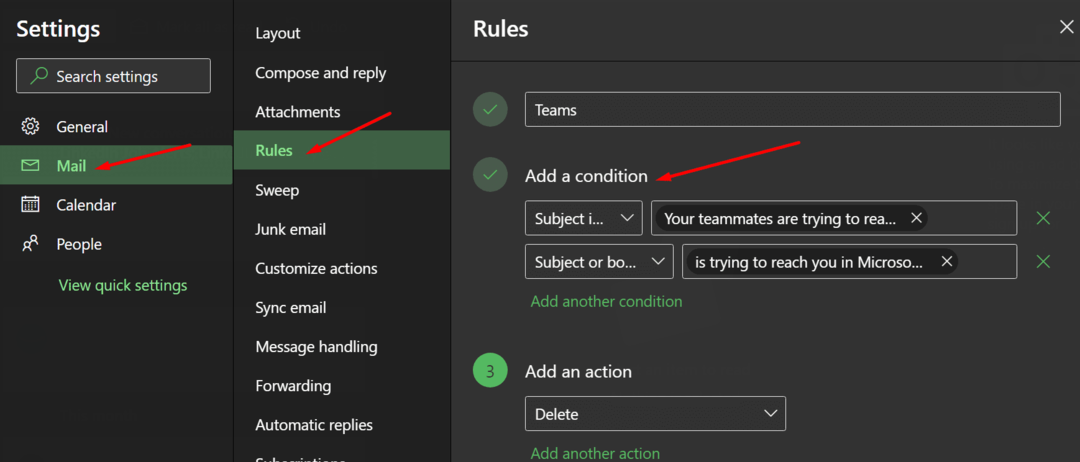
Looge uus turberühm ja transpordireegel
Meeskonna teavitusmeilid tulevad tavaliselt aadressilt [email protected]. Teie IT-administraator saab luua turvarühma ja lisada kasutajad, kellelt teateid saite nende litsentsi alusel. Seejärel saavad nad luua transpordireegli ja lisada selle rühma, et vältida sissetulevaid e-kirju.
Pidage meeles, et transpordieeskirjad kehtivad edastatavatele meilidele. Nad võtavad teie organisatsiooni läbivate meilide suhtes meetmeid enne, kui need adressaatidele toimetatakse.
Kes on Emily Kirby?
Paljud kasutajad said meili, et Emily Kirby üritas nendega Microsoft Teamsis ühendust võtta. Ja nad olid üllatunud, nähes, et ei saanud selle inimesega ühendust. Lisaks tuli meil noreply-aadressilt.
Kui kasutajad sellistel meilidel klõpsavad, viib link nad tavaliselt otse nende brauserisse. Seejärel saavad nad ühendust võtta inimesega, kes nendega ühendust võttis. Kuid paljud kasutajad hakkasid kahtlustama, kui märkasid, et Teams ei käitunud Emily Kirby e-kirjade osas ootuspäraselt.
Ärge muretsege selliste meilide saamise pärast. Need ei ole rämpspostikirjad. Emily Kirby on tõeline inimene. Tegelikult on ta Microsoft Teamsi programmihaldur. Tõenäoliselt saatis Microsoft selle meili selleks, et kutsuda teid Teamsi või veenduda, et kõik teie Teamsi kontoga töötab korralikult.